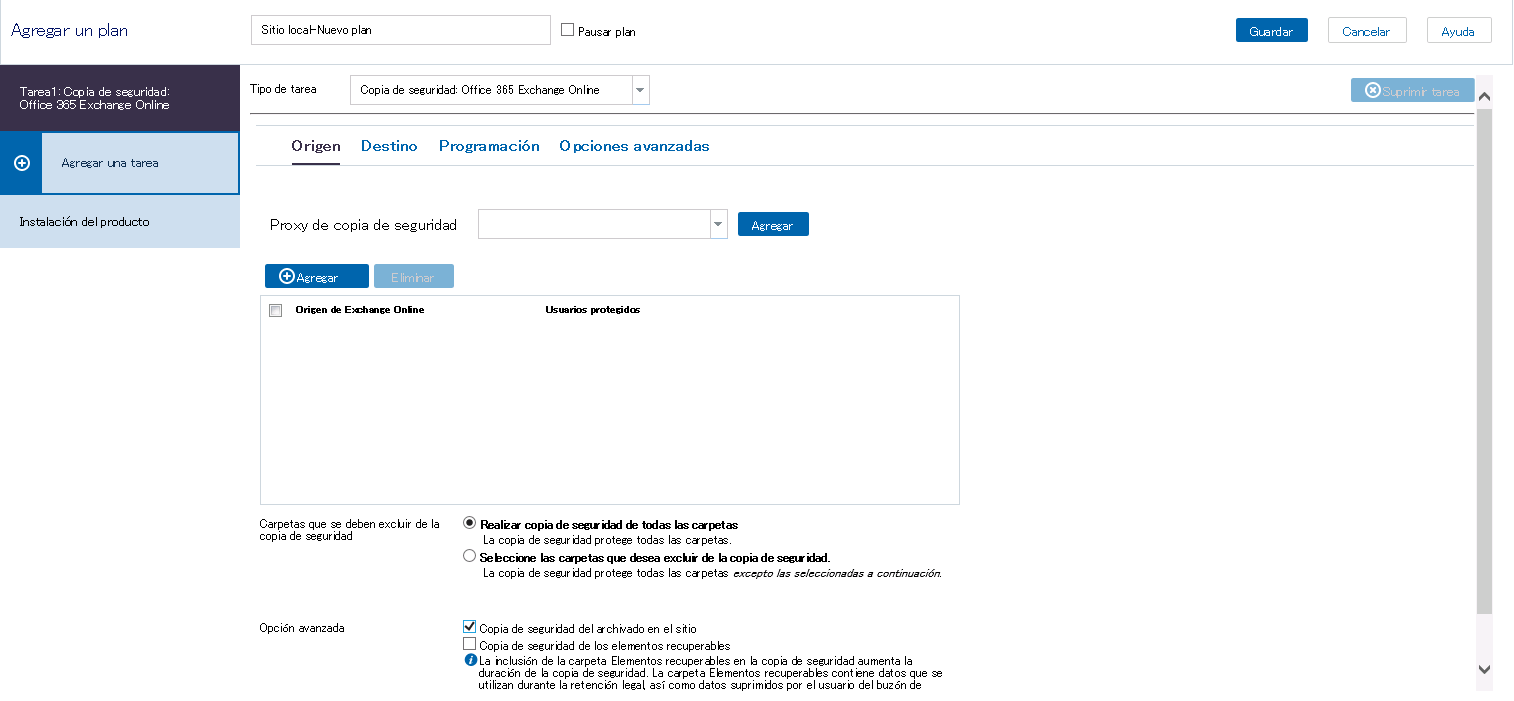
- Seleccione Servidor proxy de copia de seguridad en la lista desplegable.
Todas las restauraciones y copias de seguridad de Exchange Online se ejecutan en el servidor proxy de copia de seguridad. Los servidores de puntos de recuperación se enumeran y se agregan de forma predeterminada.
- Haga clic en el botón Agregar situado delante del Servidor proxy de copia de seguridad para agregar un nuevo servidor proxy de copia de seguridad a la lista.
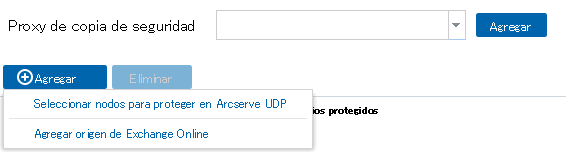
- Haga clic en Agregar y, a continuación, haga clic en Seleccionar nodos para proteger en Arcserve UDP.
- Se muestra el cuadro de diálogo Agregar nodos al plan.
- Seleccione un nodo y haga clic en Conectar.
- Nota: También se pueden buscar los nodos de origen de Exchange Online que se desean proteger en Buscar.
- Seleccione la casilla de verificación Protect complete Office 365 Exchange Store para proteger todas las cuentas de Exchange Online en todas las páginas.
Nota: Para agregar todas las cuentas de Exchange Online a la lista protegida, se puede hacer clic en la flecha hacia la derecha (>).
Se agregan las cuentas de Exchange Online que se han seleccionado.
- Haga clic en Agregar y, a continuación, haga clic en Agregar origen de Exchange online en Arcserve UDP.
- Nota: A diferencia de otros nodos, no se puede agregar el nodo de Exchange Online desde la página Todos los nodos. Solo se puede agregar un nodo de Exchange Online a un plan o cuando se modifica un plan.
- Introduzca el nombre de usuario de la cuenta de copia de seguridad de Exchange Online que cumpla los requisitos previos en Nombre de usuario del administrador.
- También se puede proporcionar una cuenta de no administrador para las copias de seguridad de Office 365. Dicha cuenta da acceso solamente al propio buzón de correo.
- Para activar la autenticación moderna, aplique el parche P00002119. Para obtener más información, consulte Autenticación moderna.
- La autenticación moderna no se aplica a lo siguiente:
- Los clientes que utilizan Microsoft 365 (Office 365) para sus instancias de Arcserve Cloud Hybrid o Arcserve Cloud Backup para Office 365, que se creó antes del 18 de octubre de 2020, no permiten la autenticación moderna.
- Los clientes que continúan utilizando la autenticación básica.
- Introduzca la contraseña y haga clic en Conectar.
- Notas:
- Rellene la contraseña de la aplicación si se activa la autenticación multifactor.
- Para obtener la autenticación moderna, la contraseña es opcional. Sin embargo, es necesario introducir algunos caracteres aleatorios para activar el botón Conectar.
- Seleccione las cuentas de Exchange Online que se desean proteger y haga clic en la flecha hacia la derecha (>) para moverlas a la lista protegida.
- Haga clic en Guardar.
Varios nodos de Exchange Online pueden utilizar la misma cuenta de usuario (cuenta de servicio) de Exchange Online. Para agregar el nodo de Exchange por plan, ahora se debe especificar el nombre del nodo, el nombre de usuario y la contraseña. Se puede especificar el nombre del nodo del nombre del nodo de Exchange Online y no se puede cambiar después de crear el nodo.
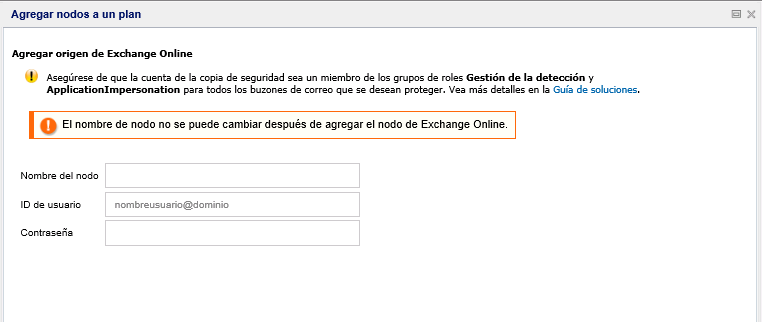
Nota: Es posible que al realizar una actualización o cambio en la cuenta de usuario se pueda cambiar el número de buzones de correo protegidos. Se debe comprobar que la cuenta de servicio nueva o actualizada tiene derechos de suplantación para que los buzones puedan estar protegidos.
Nota:
Nota: Seleccione la casilla de verificación Protect complete Office 365 Exchange Store para proteger todas las cuentas de Exchange Online en todas las páginas. Para agregar todas las cuentas de Exchange Online que se muestran en la página a la lista protegida, haga clic en la flecha hacia la derecha (>).
Se agregan las cuentas de Exchange Online que se han seleccionado.